Cours FS22 v7.0.0.28
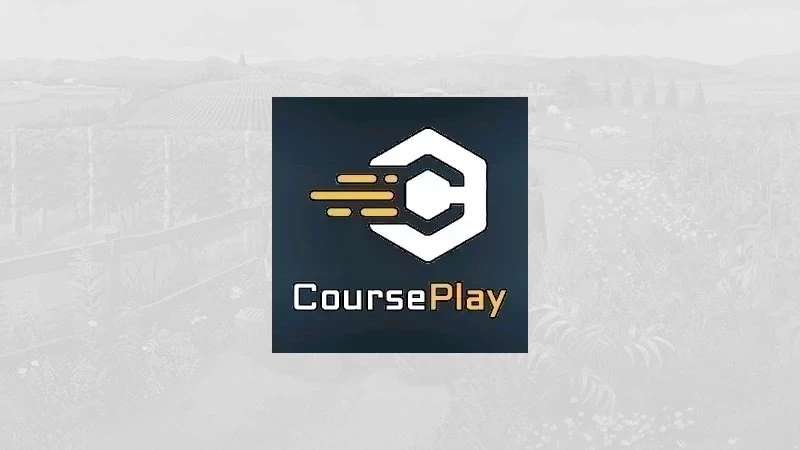

Cours FS22 v7.0.0.28
Appuyez sur la version 7.0.0.28
S'il y a des tournières, faites chevaucher la dernière rangée avec la tournière, et non comme avant, en chevauchant l'avant-dernière rangée.
Ajout d'un chargeur de balles pour les parcours, corrections #615
Améliorations du scanner de terrain #837 #812
Quelques petites corrections
Pousser la version 7.0.0.27
Important:
7.0.0.26 avait un bogue qui entraînait des cours mal enregistrés (désolé, notre mauvais). Ce bogue contribuait très probablement à des problèmes tels que #883, #890 et #890.
Il n'y a pas de moyen facile de savoir si un cours enregistré est corrompu ou non. Par conséquent, nous vous recommandons de supprimer tous les cours enregistrés et de les régénérer avec 7.0.0.27. Les parcours temporaires enregistrés avec les véhicules sont également affectés, donc le pari le plus sûr est de les supprimer des véhicules après le chargement du jeu et de les régénérer au besoin. Nos sincères excuses pour la gêne occasionnée.
Corrige le bug de sauvegarde du cours
Met en surbrillance le dernier point cliqué, tout en dessinant un parcours personnalisé sur la carte.
Tondeuse fonctionne partout, pour #826
Désactive l'événement de souris des éléments hud, s'ils sont invisibles ou désactivés.
Utilisez Pathfinder pour vous rendre au début du travail sur le terrain # 879
Augmentation de la marge de champ à -5 #888
Trouver des balles sur des champs personnalisés #532
Générer un parcours décalé uniquement lorsque cela est nécessaire #883 #893 #890
Ignorez les fruits lorsque vous conduisez pour commencer le travail sur le terrain
Appuyez sur la version 7.0.0.26
Les paramètres des tournières sont uniquement affichés, pour numHeadlands > 0 et un correctif mineur du contrôleur
Ajout de boutons de parcours clairs dans les huds. #791
Amélioration de l'intégration du système de fichiers de champ personnalisé.
Ajout d'une zone de contenu pour les points chauds de champs personnalisés pour de meilleures interactions.
Les bordures de champ personnalisées peuvent maintenant être dessinées sur la carte AI (lisez la section Aide en jeu pour plus de détails).
Mise en place d'un meilleur système de sauvegarde de cours.
Les champs personnalisés peuvent désormais être renommés.
Afficher le champ sélectionné #794
Peut réparer #614
Correctifs #838
Corrections du convoi #776 #793 #800
Correctif 7.0.0.25
Le dossier Singlelayer a été créé au mauvais endroit et si le premier dossier était manquant, la sauvegarde ne se chargera pas.
Ajoute la prise en charge de l'enregistrement des cours de bord de terrain dans le contrôleur hud.
Appuyez sur la version 7.0.0.24
Séparez la position de départ du travail sur le terrain lors de la création d'un travail. L'objectif des géants est désormais uniquement de se rendre à une position de départ, tandis que la nouvelle position sur le terrain sélectionne le terrain et la position de départ.
Enregistrement de bordure de champ personnalisée. Cliquez sur le cercle sur le mini HUD, contournez la bordure et cliquez sur le point rouge pour arrêter l'enregistrement, les noms de champs sont automatiques. La carte AI affiche les champs personnalisés que vous avez créés et peut être sélectionné comme position de départ comme des champs normaux lors de la création d'une tâche. Pour supprimer un champ personnalisé, cliquez sur le nom et validez.
Ajout du texte CP à nos icônes de menu (Merci Willi !)
Améliore la gestion des valeurs d'entrée pour les paramètres. #702 #703
Les paramètres CP se trouvent maintenant dans notre propre courseplay.xml dans le dossier modSettings.
Pansement pour désactiver les paramètres invisibles dans la disposition du générateur de cours. #715
Le mini HUD s'ouvre et se ferme désormais toujours par raccourci clavier, la souris peut être désactivée.
Le clic droit de la souris est désactivé lorsque le mode éditeur AutoDrive est activé.*
Déchargement automatique un peu plus près de la remorque #727
Remplacer le chronomètre bloqué des géants # 704
Corrections du modèle de terrain #30
*Ceci permet d'éviter un conflit lors du déplacement de waypoints AD dans l'éditeur.
Même si vous pouvez utiliser les deux HUD avec les deux curseurs de souris, vous devez utiliser le curseur AD (bouton central de la souris par défaut) pour déplacer les waypoints !



